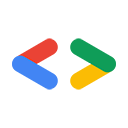Август 2007 г.
- Введение
- Visual Studio 2008
- Настройка вашей среды
- Компиляция и запуск образцов
- Разработка собственного приложения
- Выполнение тестов NUnit
- Мононуклеоз
- Настройка вашей среды
- Компиляция и запуск образцов
- Разработка собственного приложения
- Выполнение тестов NUnit
- Заключение
Введение
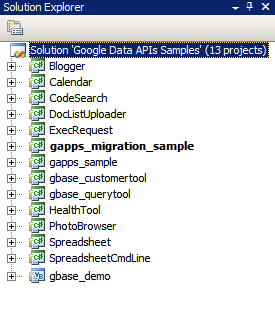
Рисунок 1: Решение Google Data API
Для многих разработчиков самая сложная часть нового проекта — это запуск: установка новых программных пакетов, настройка среды разработки и изучение новых библиотек. В этой статье я собрал пошаговые инструкции по началу работы с клиентской библиотекой .NET в Visual Studio 2005 для Windows или Mono для Linux и других операционных систем Unix. Надеюсь, это сэкономит вам время и позволит быстро начать работать с кодом.
Visual Studio 2008
Если у вас еще не установлен Visual Studio 2008, вы можете рассмотреть возможность использования Visual C# 2008 Express Edition — бесплатной версии Visual Studio, которая позволит вам работать с клиентской библиотекой .NET.
Настройка вашей среды
- Загрузите последнюю версию MSI клиентской библиотеки с сайта http://code.google.com/p/google-gdata/downloads/list .
- Запустите загруженный MSI-файл для установки пакета. По умолчанию он будет установлен в папку «C:\Program Files\Google\Google Data API SDK». В дальнейших примерах в этой статье предполагается, что клиентская библиотека установлена именно в этом месте.
- Откройте файл решения под названием «Google Data API SDK» в папке «Google Data API SDK» в меню «Пуск».
Компиляция и запуск образцов
- Убедитесь, что запуск «Сборка > Сборка решения» завершается без ошибок.
- Чтобы создать отладочную сборку, перейдите в раздел «Сборка > Менеджер конфигураций» и выберите «Отладка» в качестве активной конфигурации решения. Затем выберите «Сборка > Собрать решение».
- Скомпилированные вами двоичные файлы и файлы DLL находятся в папке "C:\Program Files\Google\Google Data API SDK\Sources\Samples\". Например, вы можете запустить пример приложения "Календарь", выполнив команду "C:\Program Files\Google\Google Data API SDK\Sources\Samples\calendar\bin\Debug\Calendar.exe". Для доступа к этим примерам также есть ярлыки в меню "Пуск".
Разработка собственного приложения
Если вы хотите вести разработку в проекте за пределами файла решения, предоставленного в файле MSI, вам необходимо добавить файлы DLL клиентской библиотеки в качестве справочного пути.
- Создайте или откройте проект вне решения Google API SDK.
- В меню «Проект» выберите «Добавить ссылку».
- Нажмите на вкладку «Обзор».
- Перейдите в каталог Redist в SDK: «C:\Program Files\Google\Google Data API SDK\Redist».
- Выберите DLL-файлы, которые будут использоваться в вашем коде. Для большинства проектов потребуются файлы Google.GData.Extensions.dll и Google.GData.Client.dll, а также DLL-файл, специфичный для сервисов Google, используемых в вашем приложении.
Примечание: Существует также файл решения для клиентских библиотек на мобильных устройствах. По умолчанию он находится в папке "C:\Program Files\Google\Google Data API SDK\Sources\Library\VS2005.mobile". Это решение компилирует только DLL-файлы для клиентских библиотек.
Выполнение тестов NUnit
Проверка прохождения соответствующих тестов NUnit — важный шаг, если вы вносите какие-либо изменения в клиентские библиотеки или планируете внести в них свой вклад. Если вы планируете использовать клиентские библиотеки без изменений, то обычно нет необходимости их запускать.
- Загрузите MSI-файл .NET 2.0 NUnit с сайта http://www.nunit.org/index.php?p=download .
- Установите NUnit, запустив MSI-файл. Расположение установки по умолчанию похоже на "C:\Program Files\NUnit 2.4.8". Вы можете изменить его на "C:\Program Files\NUnit", чтобы иметь возможность обновить NUnit в будущем, не изменяя путь в проекте Visual Studio.
- Перейдите в каталог "C:\Program Files\Google\Google Data API SDK\Sources\Library\VS2005" и откройте файл решения "Google Data APIs". Вы увидите мастер преобразования, поскольку это файл проекта Visual Studio 2005. Следуйте подсказкам или просто нажмите кнопку "Готово". Должен отобразиться журнал преобразования, который можно проигнорировать.
- Теперь необходимо добавить NUnit в качестве справочного пути. Щёлкните правой кнопкой мыши по проекту «unittests» в обозревателе решений справа и выберите «Свойства». В открывшемся окне перейдите на вкладку «Пути к ссылкам». Введите путь к подкаталогу «bin» в каталоге установки NUnit и нажмите «Добавить папку». Например, если NUnit установлен в «C:\Program Files\NUnit\», нужно указать «C:\Program Files\NUnit\bin». Обязательно сохраните это изменение перед продолжением.
- Выполните шаги, указанные в разделе Компиляция и запуск образцов , чтобы перестроить клиентскую библиотеку и модульные тесты.
- Скопируйте файл unittests.dll.config из папки "C:\Program Files\Google\Google Data API SDK\Sources\Library\unittests\" в каталог отладочной сборки "C:\Program Files\Google\Google Data API SDK\Source\Library\VS2005\unittests\bin\Debug\". Не забудьте отредактировать файл, включив в него необходимую информацию для запускаемых тестов. Например, для Base требуется ключ API, а для Calendar — имя пользователя и пароль. Рекомендуется использовать тестовую учётную запись без актуальных данных, чтобы избежать удаления информации модульными тестами.
- Откройте NUnit из меню «Пуск».
- Перейдите в «Файл > Открыть проект» и выберите файл «unittests.dll» из «C:\Program Files\Google\Google Data API SDK\Source\Library\VS2005\unittests\bin\Debug\".
- Запустите интересующие вас модульные тесты. Помните, что для работы некоторых тестов требуется настройка параметров в файле unittests.dll.config. При запуске стресс-тестов для определённых сервисов ваш тестовый аккаунт может быть помечен как рассылающий спам, и вы не сможете программно отправлять контент на серверы Google без прохождения проверки CAPTCHA.
Мононуклеоз
Mono — это проект с открытым исходным кодом, позволяющий запускать клиентские и серверные приложения .NET на Linux, Solaris, Mac OS X, Windows и Unix. Для разработчиков, работающих на одной из этих платформ, мы предлагаем отдельный ZIP-архив нашей клиентской библиотеки.
Настройка вашей среды
- Загрузите последнюю версию клиентской библиотеки в формате ZIP с сайта http://code.google.com/p/google-gdata/downloads/list
- Извлечь в локальный каталог (например, «/scratch/gdata.NET»)
- Для установки Mono используйте систему управления пакетами вашего дистрибутива. Также вы можете скачать Mono с сайта http://www.mono-project.com .
- В некоторых дистрибутивах необходимо убедиться, что файл nunit.framework.dll правильно скомпонован с библиотекой mono. Если Mono установлен в каталог "/usr/lib/mono", убедитесь, что в каталогах "/usr/lib/mono/1.0" и "/usr/lib/mono/2.0" есть символические ссылки на файл nunit.framework.dll (который должен быть установлен в каталог "/usr/lib/mono/gac/nunit.framework/<someversionstring>/nunit.framework.dll").
Компиляция и запуск образцов
- Предполагая, что вы установили клиентскую библиотеку в «/scratch/gdata.NET», перейдите в каталог «/scratch/gdata.NET/clients/cs».
- Отредактируйте Makefile в зависимости от используемой версии .NET. Для .NET 1.x используйте
CSC=mcs, а для .NET 2.x —CSC=gmcs. - Запустите
makeдля компиляции библиотек и примеров приложений. - Выполните команду
make installесли вы хотите установить библиотеки DLL клиентской библиотеки в библиотеку Mono.
Разработка собственного приложения
Если вы выполнили команду make install после компиляции клиентской библиотеки, вы сможете включить библиотеки в свой собственный код, передав -r:Google.GData.Extensions.dll -r:Google.GData.Client.dll компилятору Mono C# вместе со ссылками на файлы DLL любых конкретных расширений служб, которые вы хотите использовать.
Выполнение тестов NUnit
- Скопируйте файл unittests.dll.config из "/scratch/gdata.NET/clients/cs/src/unittests" в "/scratch/gdata.NET/clients/cs/".
- Отредактируйте файл "/scratch/gdata.NET/clients/cs/unittests.dll.config", включив в него информацию, необходимую для запускаемых тестов. Например, для Base требуется ключ API, а для Calendar — имя пользователя и пароль. Рекомендуется использовать тестовую учётную запись без актуальных данных, чтобы избежать удаления информации модульными тестами.
- После компиляции библиотеки в папке "/scratch/gdata.NET/clients/cs" появится файл unittests.dll. Используйте эту DLL с вашим менеджером тестов NUnit (nunit-console, gnunit и т. д.).
Заключение
Теперь вы можете скомпилировать библиотеки и запустить пример кода. Однако это только начало. Рекомендую вам ознакомиться с документацией в каталоге ".../clients/cs/docs" клиентской библиотеки. Также рекомендуем ознакомиться с руководством разработчика клиентской библиотеки .NET , страницей проекта и справочным руководством , а также с форумом клиентской библиотеки Google Data .NET .
Инструменты, упомянутые в этой статье:
Удачи в вашем следующем .NET-приложении!